
O Windows 10 tem a capacidade de Sincronize sua área de transferência para outros dispositivos . SwiftKey - Um aplicativo de teclado popular para Android - utiliza esse recurso para sincronizar sua área de transferência em todo o seu telefone e PC. É uma coisa muito útil ter.
Como funciona a programação da área de transferência
O que significa "sincronizar" sua área de transferência entre o Windows e o Android? Imagine você copiar algum texto no seu dispositivo Android, agora você pode ir ao seu PC e pressionar Ctrl + V para colar essa coisa exata no Windows. Isso pode poupar muito tempo em certas situações.
RELACIONADO: Usando a nova área de transferência do Windows 10: Histórico e Nuvem Sync
Primeiro, ative a sincronização da área de transferência no Windows 10
Para começar com esse recurso, você precisará habilitar a sincronização de área de transferência no seu PC Windows. Fazer isso, vá para Configurações & GT; Sistema e GT; Prancheta. Alternar em "Sincronizar entre dispositivos".
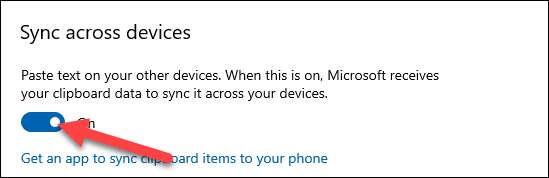
Nessa mesma página, role para baixo um pouco mais e escolha "sincronizar automaticamente o texto que eu copio". Isso garantirá que ele sincronize sem nenhum trabalho extra de você.
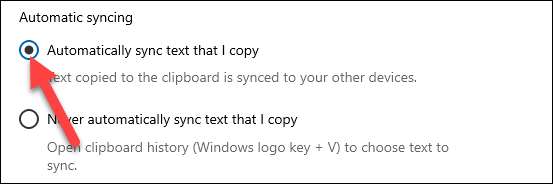
Em seguida, ative a sincronização da área de transferência no Android
Agora, podemos passar para o SwiftKey no seu dispositivo Android. A partir de Novembro 2021. , o recurso está disponível na versão estável. Baixá-lo do Loja de jogos e abra o aplicativo depois de instalar.
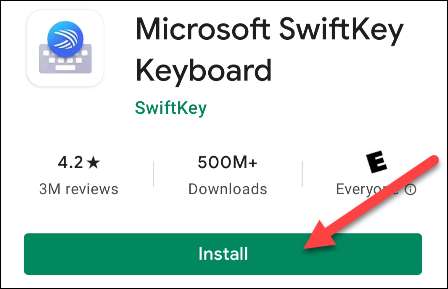
Você será solicitado a definir o SwiftKey Beta como seu aplicativo de teclado padrão. O aplicativo irá guiá-lo pelo processo de ativação e seleção do SwiftKey como padrão.
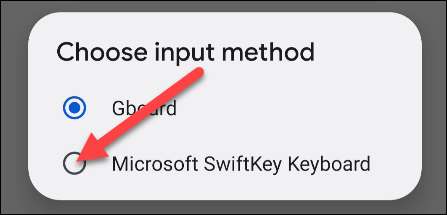
Em seguida, você precisa entrar no SwiftKey com a mesma conta da Microsoft que você usa no seu PC Windows. Toque em "Conta" na parte superior das configurações.
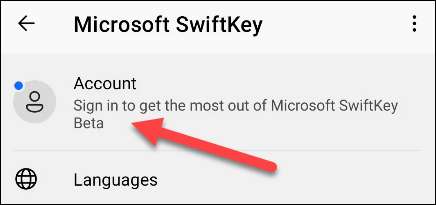
Em seguida, selecione "Entrar com a Microsoft". A sincronização da área de transferência não funciona com uma conta do Google.
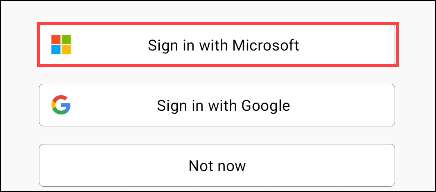
Depois que você está ligado, volte para as configurações do SwiftKey e selecione "Entrada Rich".
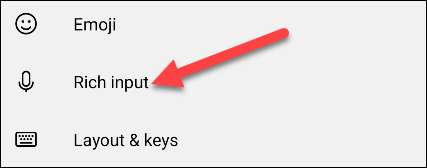
Vá para "prancheta".

Agora, podemos alternar na história de "sincronização de panela".

Você será solicitado a entrar na sua conta da Microsoft novamente para verificar. Toque em "OK" para fazê-lo.
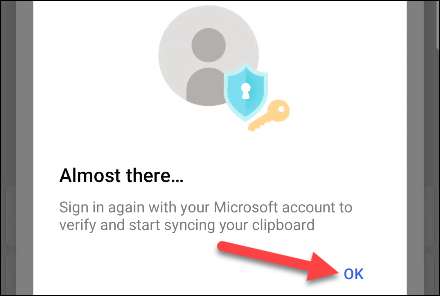
Esse é o último passo! A partir de agora, qualquer texto que você copie no Android estará disponível no Prancheta do Windows e qualquer texto que você copiar no Windows estará disponível no Área de transferência do Android . Funciona bem perfeitamente.
RELACIONADO: Como acessar sua área de transferência no Android







